Sélectionner rapidement les paragraphes sans titre dans Word
Kutools for Word
Avec l'utilitaire Sélectionner les paragraphes non-titres de Kutools pour Word, vous pouvez sélectionner rapidement tous les paragraphes sans titre du document actuel en un seul clic.
Sélectionnez tous les paragraphes sans titre dans le document entier.
Sélectionnez tous les paragraphes sans titre à partir d'une sélection du document actuel.
Cliquez sur Kutools > Paragraphes > Sélectionner les paragraphes non-titres. Voir capture d'écran :

Sélectionnez tous les paragraphes sans titre dans le document entier.
Supposons qu'il y a des titres dans votre document Word et que vous souhaitez uniquement sélectionner tous les paragraphes sans titre dans ce document, vous pouvez le faire rapidement comme suit :
1. Cliquez sur Kutools > Paragraphes > Sélectionner les paragraphes non-titres.
2. Une boîte de dialogue Kutools pour Word apparaît pour vous indiquer combien de paragraphes sans titre sont sélectionnés dans le document actuel. Cliquez sur OK pour la fermer.
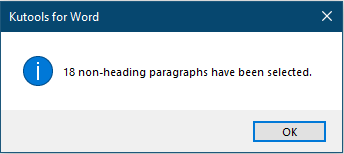
Ensuite, tous les paragraphes sans titre sont sélectionnés dans le document actuel. Voir les captures d'écran ci-dessous.
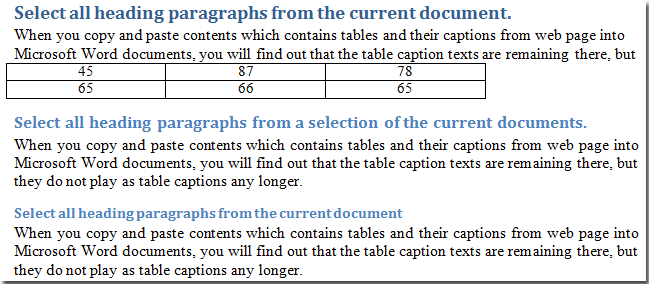 | |
 |
Sélectionnez tous les paragraphes sans titre à partir d'une sélection du document actuel.
1. Sélectionnez une partie du document et cliquez sur Kutools > Paragraphes > Sélectionner les paragraphes non-titres.
2. Une boîte de dialogue Kutools pour Word apparaît pour vous indiquer combien de paragraphes sans titre sont sélectionnés. Cliquez sur OK pour la fermer.
Les paragraphes sans titre dans la plage sélectionnée sont alors immédiatement sélectionnés. Voir les captures d'écran :
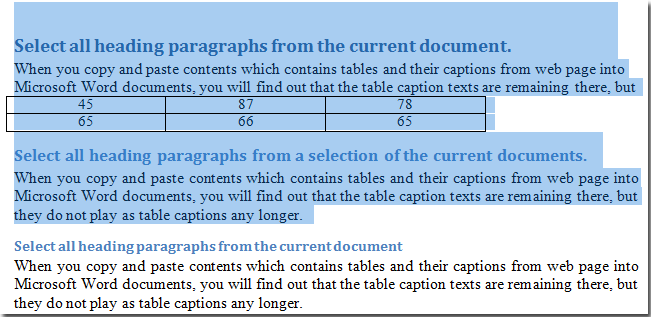 |
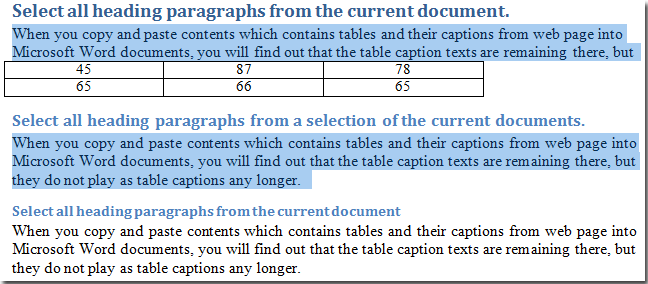 |
Meilleurs outils de productivité Office
Kutools pour Word - Améliorez votre expérience Word grâce à plus de 100 fonctionnalités remarquables !
🤖 Fonctions IA de Kutools : Assistant IA / Assistant en Temps Réel / Super Polonais (préserve la mise en forme) / Super Traduire (préserve la mise en forme) / Rédaction IA / Correction AI...
📘 Maîtrise des documents : Diviser les pages / Fusionner les documents / Exporter la sélection dans divers formats (PDF/TXT/DOC/HTML…) / Conversion en lot vers PDF...
✏ Édition du contenu : Recherche et remplacement en lot sur plusieurs fichiers / Redimensionner toutes les images / Transposer les lignes et colonnes du tableau / Convertir le tableau en texte...
🧹 Nettoyage sans effort : Éliminez les espaces supplémentaires / Sauts de section / Zones de texte / Liens hypertexte / Pour plus d’outils de suppression, rendez-vous dans le groupe Supprimer...
➕ Insertion créative : Insérer un séparateur de milliers / Cases à cocher / Boutons radio / Code QR / Code-barres / Plusieurs images / Découvrez-en plus dans le groupe Insérer...
🔍 Sélections précises : Ciblez des pages spécifiques / Tableaux / Formes / Paragraphes de titre / Optimisez la navigation grâce à d’autres options Sélectionner ...
⭐ Améliorations étoiles : Accédez à n'importe quel emplacement / Insertion automatique de texte répétitif / Passez d’une fenêtre de document à l’autre /11 outils de conversion...

Meilleurs outils de productivité Office
Kutools pour Word - 100+ outils pour Word
- 🤖 Fonctions IA de Kutools : Assistant IA / Assistant en Temps Réel / Super Polonais / Super Traduire / Rédaction IA / Correction AI
- 📘 Maîtrise des documents : Diviser les pages / Fusionner les documents / Conversion en lot vers PDF
- ✏ Édition du contenu : Recherche et remplacement en lot / Redimensionner toutes les images
- 🧹 Nettoyage sans effort : Supprimer les espaces supplémentaires / Supprimer les sauts de section
- ➕ Insertion créative : Insérer le séparateur de milliers / Insérer des cases à cocher / Créer des codes QR